RESUMO
Neste manual você irá aprender como cadastrar um Prospect no NetFactor.
LOCALIZAÇÃO
Para realizar o cadastro, você deve ir Cadastro > Prospect > Cadastro.
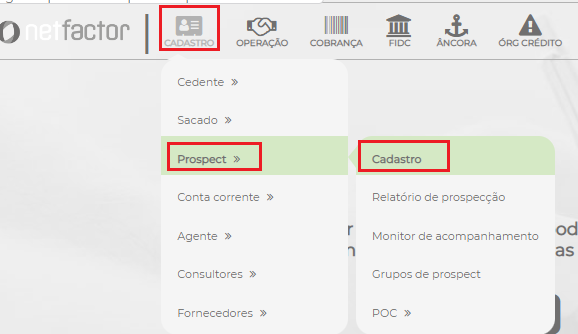
Após fazer o caminho descrito no item acima, o NetFactor vai apresentar a tela abaixo. Nesta tela deve ser selecionado a empresa desejada e clicar no botão “Incluir” no menu inferior.
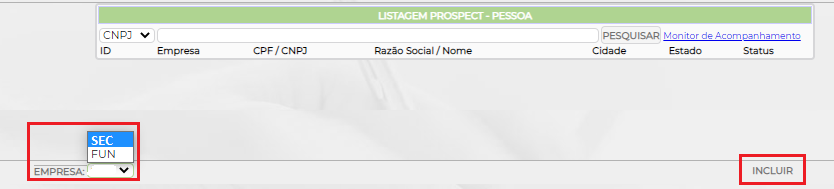
Ao clicar no botão ‘incluir’, o sistema vai apresentar uma tela com as informações que precisam ser preenchidas. Em vermelho estão destacadas as informações que são essenciais para o cadastro.
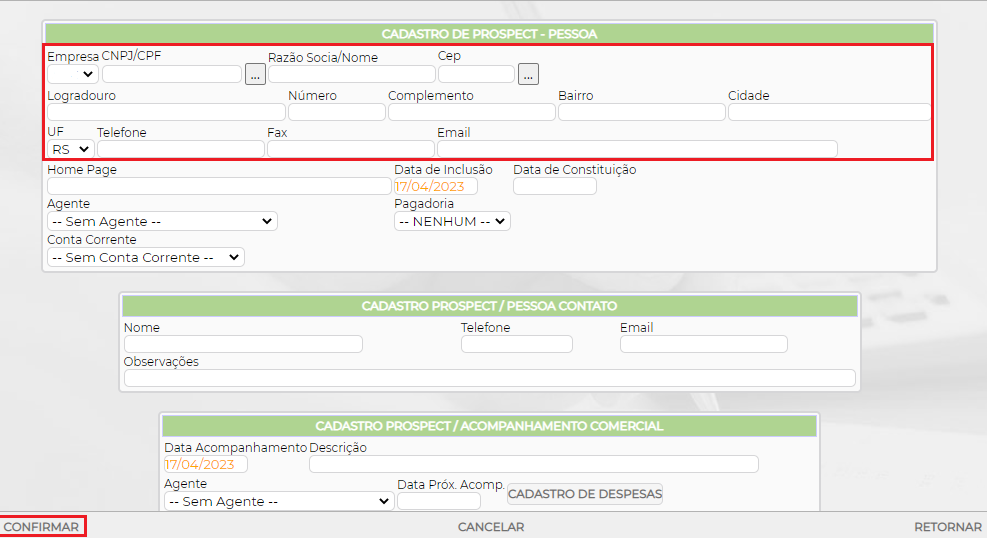
Após preencher as informações, clicar no botão “Confirmar”, no rodapé da página. O sistema irá atualizar a página e serão apresentados os seguintes quadros destacados abaixo.
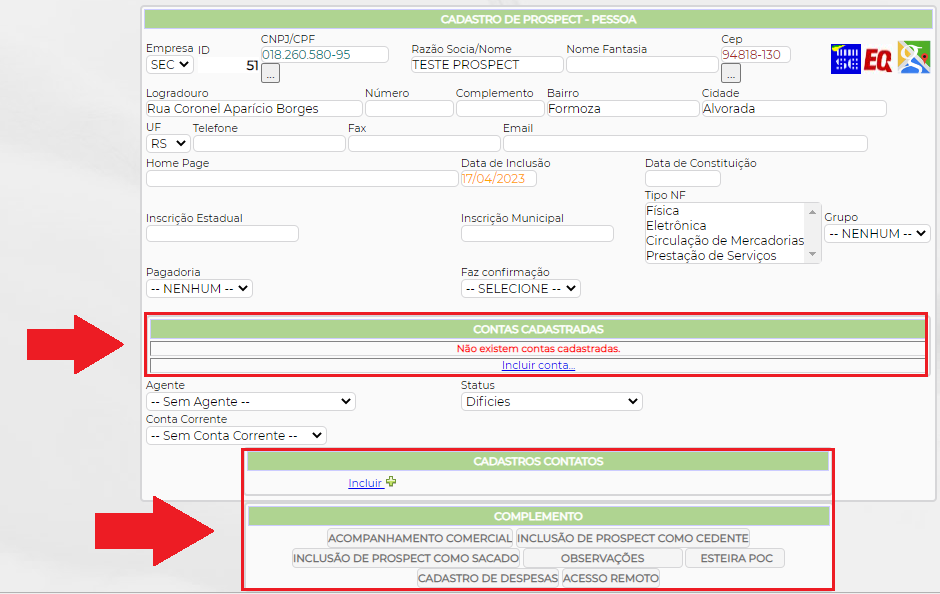
- Contas cadastradas: Deve ser cadastrada a conta em que será efetuado pagamentos.

- Cadastro de contatos: Onde pode ser cadastrado outros contatos para o Prospect.
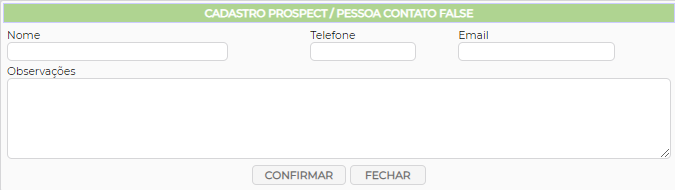
- Complemento: Dentro deste quadro serão apresentados os seguintes botões.
- Acompanhamento comercial: Onde o usuário poderá colocar detalhes e agendar visitas, para isso ele terá que clicar em “Incluir” preencher os campos escolhidos e depois clicar em “Gravar”.
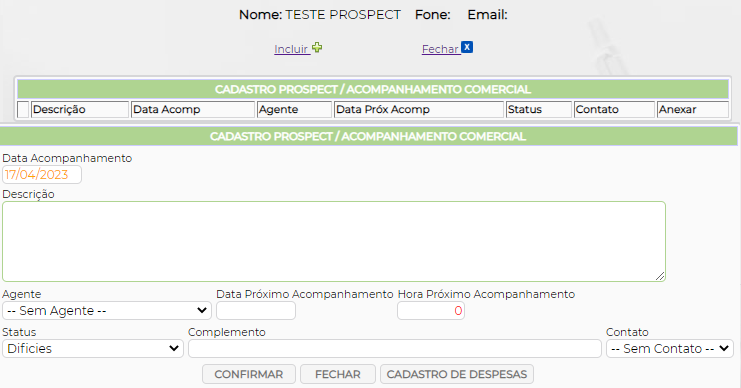
- Inclusão do prospect como cedente: Ao clicar neste botão o sistema irá gerar um cedente com as informações do prospect.
- Inclusão do prospect como sacado: Ao clicar neste botão o sistema irá gerar um sacado com as informações do prospect.
- Observações: O usuário poderá incluir informações para que sejam apresentadas no Raio X, na operação ou para que fique em sigilo.
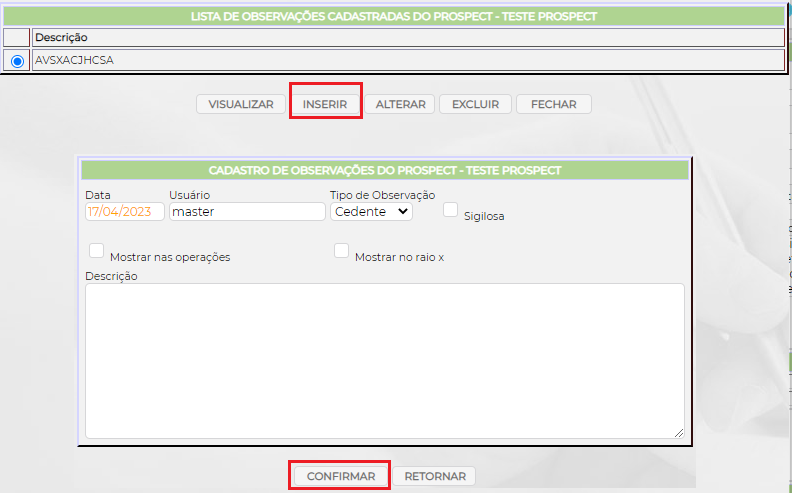
- Esteira POC: O usuário será redirecionado para a Esteira POC, onde o mesmo poderá cadastrar parâmetros de crédito, de operação, de cobrança, faturamento do prospect, endividamento e até mesmo efetivar o cadastro.

- Cadastro de despesas: E por final o usuário pode incluir quais foram os tipos de despesas que foram geradas na visita ao prospect.
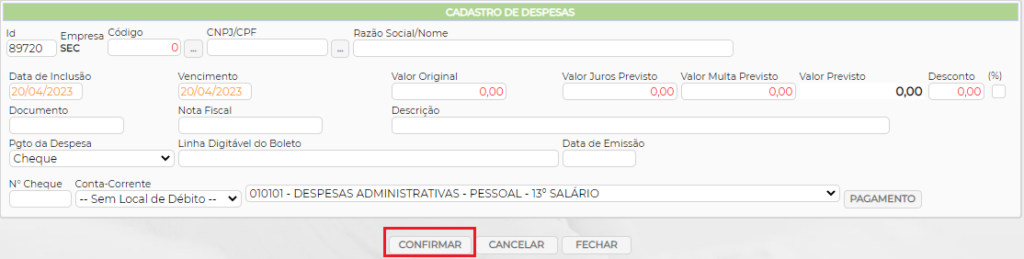
Manual Nº 03.01.01


